方正台式电脑怎么一键重装系统?对于一些用户来讲,重装系统并不陌生。毕竟电脑用久了总避免不了出现系统故障问题,又或者是电脑卡顿,这时候都可以选择重装系统改善这些问题。那方正台式电脑如何一键重装win10系统呢?假如你有兴趣的话,可以跟着教程一起学习。

温馨小提示:重装系统前要记得备份好系统盘中的重要文件,另外打开韩博士前要记得关闭所有杀毒软件,以免数据丢失。
第一步
在方正台式电脑上安装韩博士装机大师软件,开始在界面中选择“开始重装”进入,选择需要安装的win10系统文件进行下载。
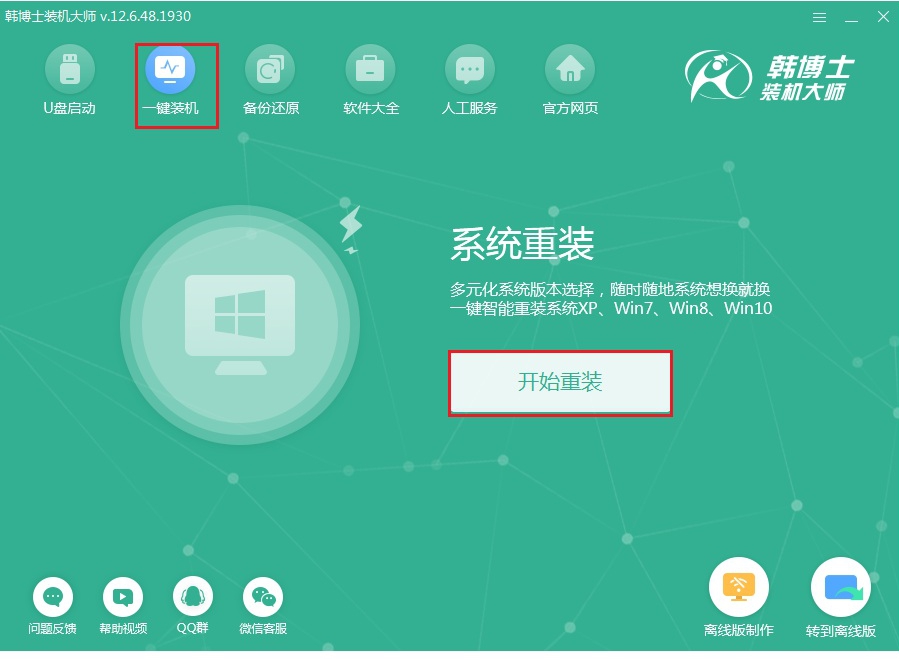
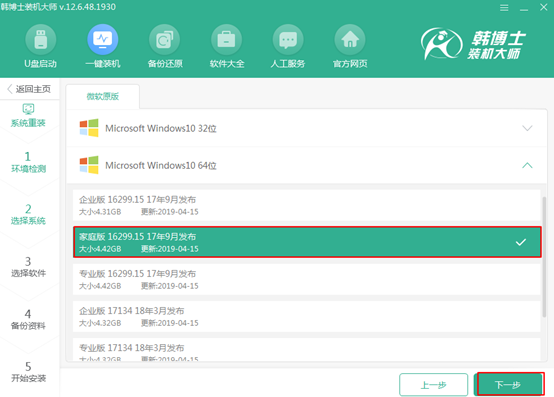
第二步
韩博士提供常用装机软件以及重要文件进行备份安装,建议大家勾选,最后“开始安装”系统,以免数据丢失。
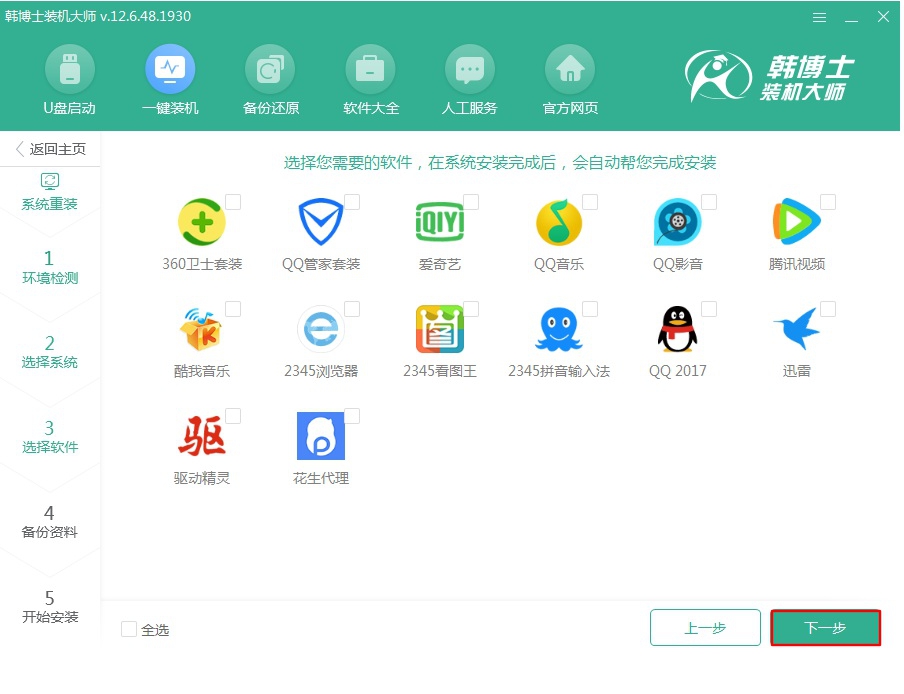
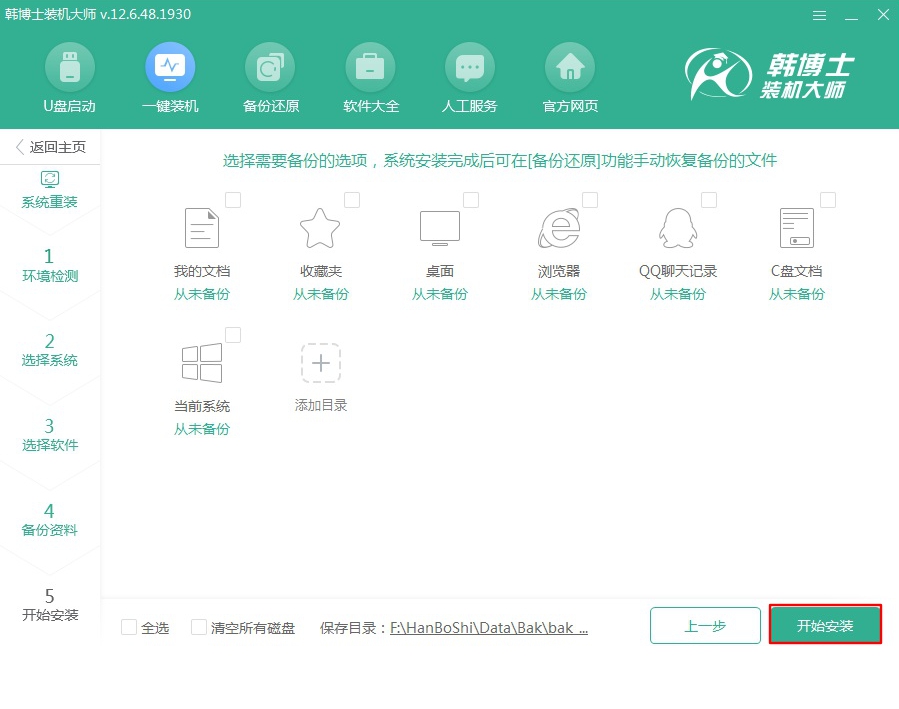
第三步
韩博士开始自动下载win10系统文件,文件下载完成后“立即重启”电脑。
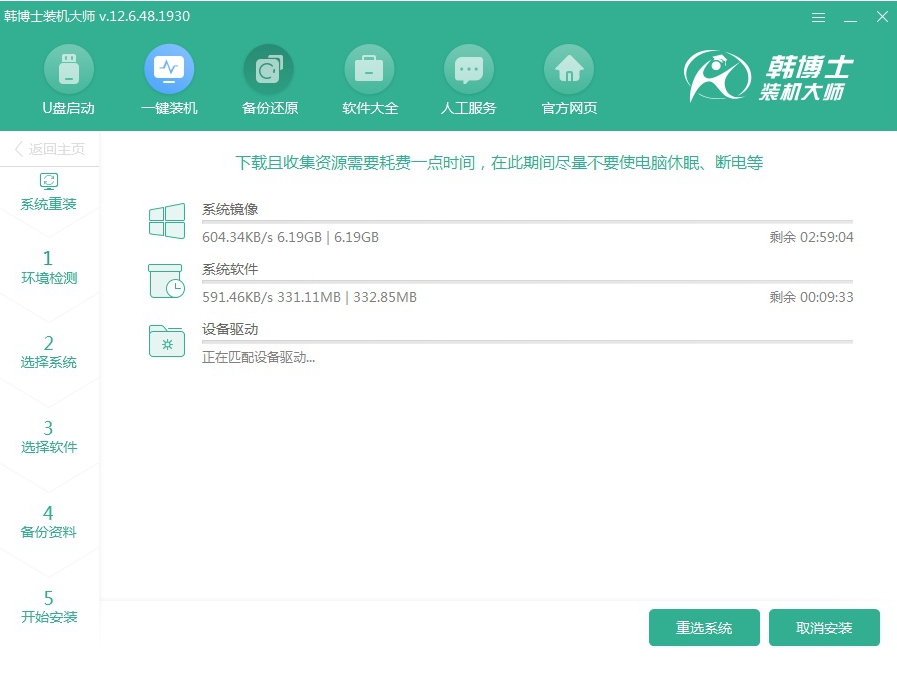
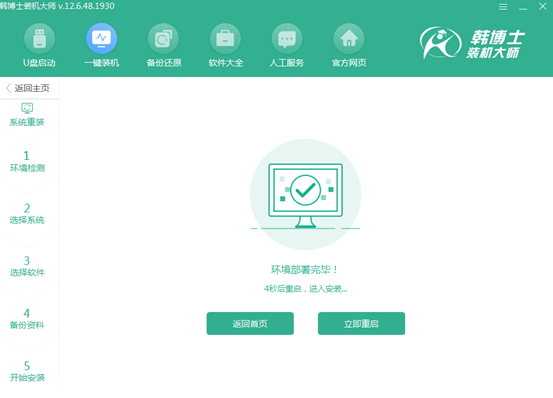
第四步
开始在界面中选择PE模式回车进入,韩博士会自动安装win10系统,全程不需要手动操作。
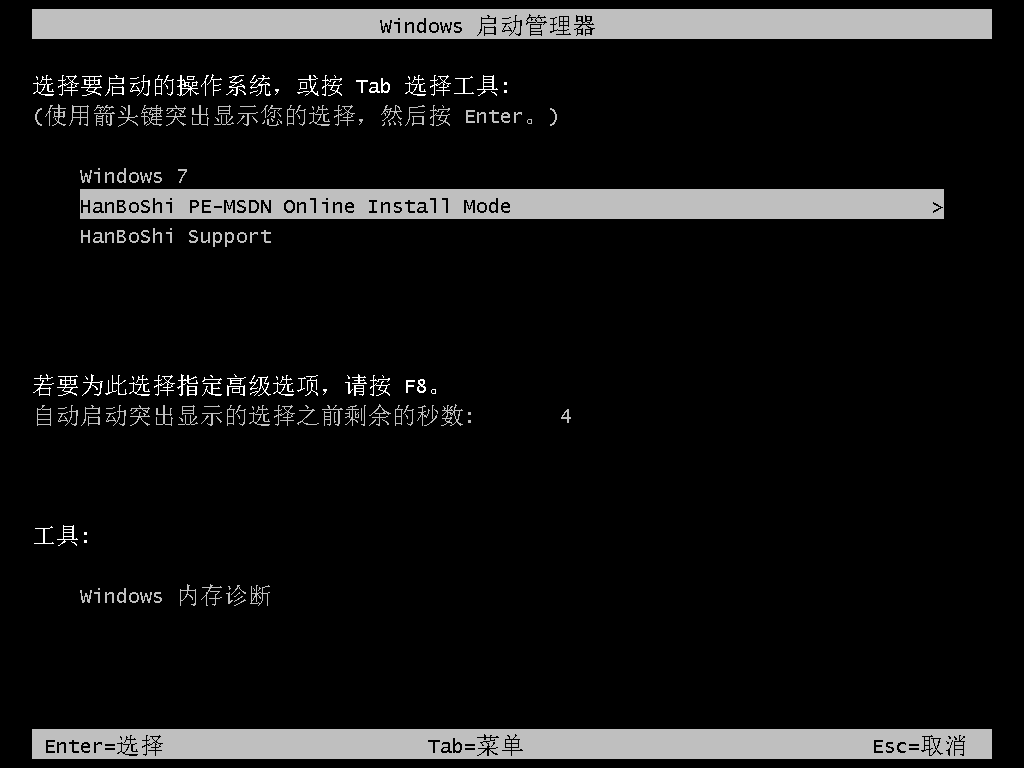
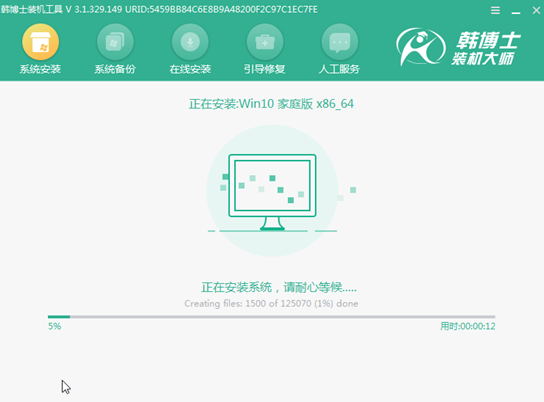
第五步
再次“立即重启”电脑。经过多次重启部署安装,最终进入win10桌面,方正台式电脑成功重装win10系统。
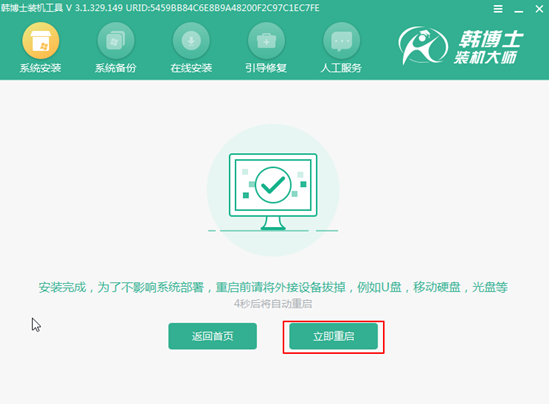
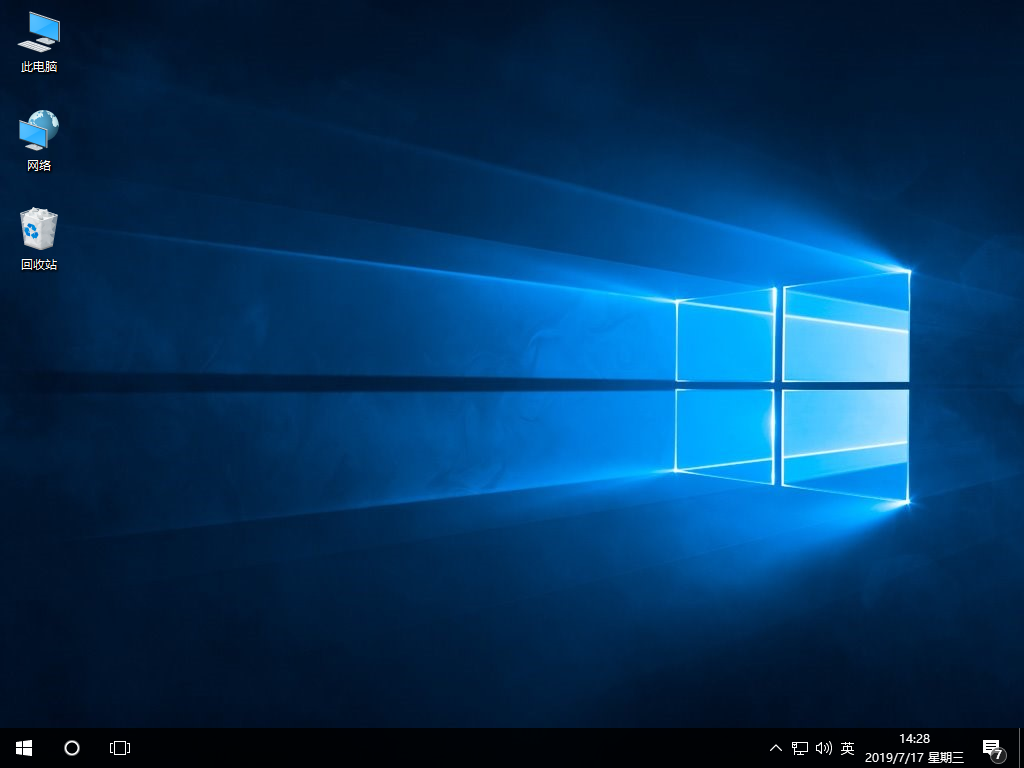
通过以上方法,方正台式电脑就成功一键重装win10系统,大家在重装系统的时候也可以选择以上方法,超级简单方便,希望可以帮助到大家。

